戳這裡看Stable Diffusion WebUI擴充功能安裝方法
- 擴充功能來源:Mikubill/sd-webui-controlnet
- ControlNet的儲存庫:lllyasviel/ControlNet
目前版本:ControlNet v1.1
ControlNet是通過加入額外條件來控制擴散模型的神經網路結構,它可以讓AI參考給定圖片的動作/線條/景深,更精準的生成圖片。
跟內建的「圖生圖」技術比起來,ControlNet的效果更好,能讓AI以指定動作生圖;再搭配3D建模作為輔助,能緩解單純用文生圖手腳、臉部表情畫不好的問題。
ControlNet的用法還有:上傳人體骨架線條,ControlNet就能按骨架的動作生成完稿的人物圖片。或是上傳素色的3D建模,讓ControlNet彩現成為室內佈置家具。
Lvmin Zhang是ControlNet原始程式的開發者,Mikubill則是開發擴充功能,讓我們可以在Stable Diffusion WebUI用ControlNet生圖。
1. 安裝ControlNet與下載模型#
切換至Extensions頁面,點選
Install From URL,URL輸入https://github.com/Mikubill/sd-webui-controlnet.git,按下Install,接著從終端機按CTRL+C,關閉Stable Diffusion WebUI。到lllyasviel/ControlNet v1.1下載以
.pth結尾的模型檔,全部檔案加起來約18GB。.yaml檔不需要下載。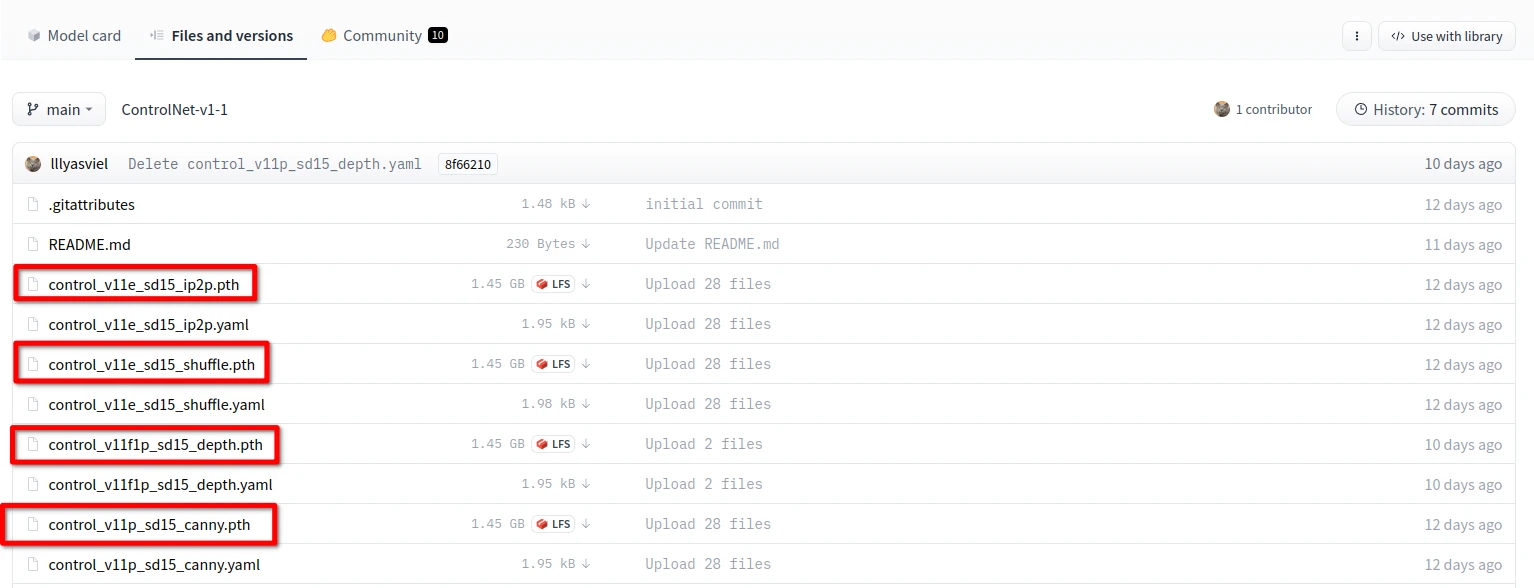
將這些模型檔放到
stable-diffusion-webui/extensions/sd-webui-controlnet/models資料夾重新啟動Stable Diffusion WebUI。
2. 各個模型的用途#
ControlNet現有以下模型,您可以按照需求只下載需要的模型。
Anime Lineart:偵測線條,生成的圖片亦會保留原始的線條,適合處理動漫圖像
Canny:偵測圖片邊緣,比較模糊,不如Scribbles完整。
Depth:偵測輸入圖片的深度圖(depth map)。
Illumination:偵測輸入圖片的光源與照明效果。
Inpaint:功能類似「局部重繪」,使用50%隨機遮罩+50%隨機光流遮罩訓練而成。
Instruct Pix2Pix:模型檔名為ip2p,類似「圖生圖」,但是使用訓練50%的指示(instruction)提示詞和50%的敘述(description)提示詞訓練而成。因為是ControlNet,使用此模型時不需要調整CFG Scale。根據原作者的說法,此模型在下「使其成為X」的提示詞所生成的圖,效果比「使Y成為X」要好。 (Also, it seems that instructions like "make it into X" works better than "make Y into X".)
Lineart:偵測線條,適合處理線稿,生成的圖片亦會保留原始的線條。
M-LSD:偵測輸入圖片的直線。
Normalbae
Openpose:使用OpenPose技術偵測輸入圖片人物的動作,不一定會保留線條。
Scribbles:偵測線條,偵測到的線條品質介於Soft Edge和Lineart之間。
Segmentation:模型檔名為seg,將偵測的圖片物件切成一個一個色塊處理,例如房子一個色塊,後面的天空一個色塊。
Shuffle:把輸入圖片的概念轉移到生成的圖片。作者給的例子:輸入灰色裝甲圖片,生成的鋼鐵人盔甲也會是灰色的。
Soft Edge:偵測圖片邊緣,效果較為柔和,像用炭筆塗過。
Tile:輸入圖片,選取一個區域,使其變清晰的模型。
3. 實際操作方法#
此處以改繪一個人物姿勢為例子。
- 在安裝之後,WebUI的界面會多出"ControlNet"的按鈕。
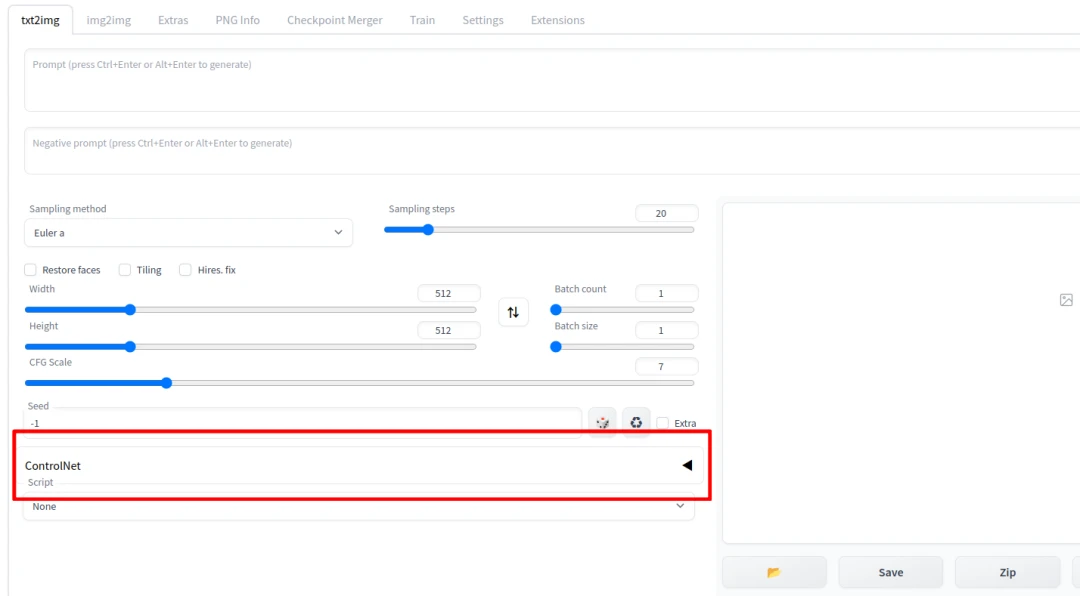
- 進入文生圖的頁面填入提示詞,接著點開下面ControlNet的界面,勾選
Enabled啟用ControlNet,上傳圖片。勾選LowVRAM可降低VRAM佔用。

- 接著選取要使用的Preprocessor和Model,二者要一致。
Preprocessor是先將上傳的圖片處理過一輪,例如Scribbles會將彩色圖片轉成線稿。如果你的圖片不需要處理,則Preprocessor可留空。

- 以Scribbles為例,選取後點選右上角Generate即會生成出結果,並附上偵測到的線條。如下圖所示,右邊貞德的姿勢確實跟左邊的02十分類似。
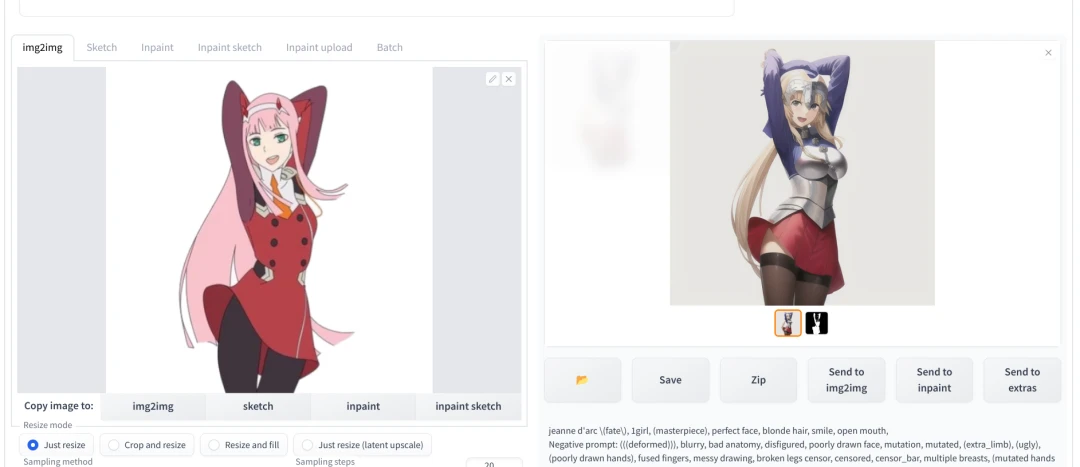
4. 參數解說#
在安裝之後,WebUI的界面會多出"ControlNet"的按鈕。
點開會看到以下選項:
Single Image#
上傳單張圖片。
Batch#
處理多張圖片。Input Directory填寫的是待處理的圖片所在路徑。
Open New Canvas#
清除圖片,開一張新畫布。
使用電腦鏡頭#
在Open New Canvas的選項下面有四個按鈕。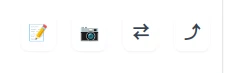
由左到右:新增畫布;使用電腦鏡頭拍照上傳;未知;還原上次算圖設定。
Enable#
在生圖時啟用ControlNet,必選。
Low VRAM#
生圖使用ControlNet會吃更多VRAM,此選項可降低VRAM使用量。
Pixel Perfect#
由ControlNet自動決定Preprocessor解析度。
Allow Preview#
允許預覽生圖結果,會顯示該模型偵測的線條或骨架。
Preprocessor 預處理器#
通常Preprocessor和Model二者要一致。
Preprocessor是先將上傳的圖片處理過一輪,例如Scribbles會將彩色圖片轉成線稿。若圖片的線條是白底黑線,且不是用WebUI畫布所繪製,則Preprocessor必須選取"Invert"。
如果你的圖片不需要處理,Preprocessor可留空。
Run Preprocessor (爆炸圖示)#
執行預處理器,預先處理圖片。
Model 模型#
設定生圖的時候使用哪個ControlNet模型。
Control Weight#
ControlNet在生圖時的權重。
Starting Control Step#
要讓ControlNet開始參與生圖的步數。
Ending Control Step#
讓ControlNet結束參與生圖的步數。
Preprocessor Resolution#
預處理器的解析度。
如果不知道要設多少,請勾選"Pixel Perfect"讓ControlNet自動為您決定。
Control Mode (Guess Mode)#
控制生圖時,要AI平衡二者(Balanced),或是偏重你的提示詞(My prompt is more important),還是偏重ControlNet (ControlNet is more important)。
[Loopback] Automatically send generated images to this ControlNet unit#
自動將生成的圖片傳回此ControlNet運算單元(unit)。
是的,如果您的電腦VRAM夠大,您可以在Settings → ControlNet啟用多個ControlNet運算單元。
Multi ControlNet#
一個ControlNet效果不夠,您有沒有想過啟用第二、第三個ControlNet!?
預設安裝後只會使用一個ControlNet,但是疊加多個有助於生成更好的圖片。比方說同時使用Open Pose和Depth生成人體,並防止手畫歪。
要啟用Multi ControlNet,請進入Settings → ControlNet,拖動拉桿,設定要啟用的ControlNet數量。
